Привет, дорогие читатели!
MindMeister – это онлайн-программа для создания интеллектуальных карт. Она поможет навести порядок в голове, генерировать новые идеи, учить других людей, быстрее и лучше справляться со своими задачами. Все, кто пользуется MindMeister, становятся продуктивнее и достигают желаемого быстрее, потому что легче браться за ту работу, которая кажется достижимой.
Помните всякие схемы, облачка, которые вы расчеркивали в блокноте ручкой? Так вот нарисовать подобное можно на компьютере быстрее и красивее в MindMeister.
Зачем это мне?
Научиться пользоваться сервисом нужно всем. Школьникам это пригодится для структурирования изученного. Потом проще будет готовиться к контрольным, экзаменам. Копирайтеру – для составления содержания будущей статьи, чтобы не отойти от темы и последовательно подавать информацию. Маркетологи смогут описать проблемы целевой аудитории, их решение и добавить УТП.
Даже для тех, кто не работает, интеллект-карты упрощают жизнь и помогают планировать. В них можно записывать идеи из прочитанных книг, писать идеи будущих проектов, план уборки дома. Все, кто пользуется MindMeister, становятся продуктивнее и достигают желаемого быстрее.
Также советую вам узнать о правилах составления ментальной карты.
Я делаю набросок статьи в MindMeister. Из названий подзаголовков у меня вырастают тезисы и целые абзацы, пригодные для чистовика. Интеллект-карта помогает идеям выйти на поверхность. Вы можете начать с одного слова и закончить готовым проектом.
Возможности
Хотя бесплатный функционал программы ограничен, его хватит на то, чтобы сделать достойную интеллект-карту.
Какие возможности доступны пользователю:
- Отправка карты в соцсети или по электронной почте. Сохранять в PDF можно только на платном тарифе.
- Работать над картой в режиме реального времени с другими приглашенными пользователями.
- Оформлять и форматировать как угодно. Доступно 32 цвета для фона и текста. В облачка с идеями можно вставлять ссылки, комментарии, смайлики. Добавление картинок – привилегия платной подписки. Есть более 4 стилей для блоков.
- Автоматическое сохранение. Наработки не пропадут из-за выключения света, поломки компьютера.
- Повышенная безопасность. К вашим данным не подпустит 256-битное шифрование.
- Можно заходить через мобильный.
- Можно работать с картами без интернета. Когда подключитесь к сети, все данные сохранятся на сервисе.
- Взаимодействует с Google Документами, Evernote, Dropbox, Twitter.
- В личном кабинете доступно до 60 шаблонов. Не нужно думать, куда какой блок вставлять. Каждый шаблон рассчитан на определенную задачу. Ниже я подробнее расскажу о них.
При этом MindMeister не нужно устанавливать на компьютере. Он не займет на вашем компьютере ни байта в отличие от XMind. Открываете в браузере закладку или вводите адрес сайта и пользуетесь на здоровье.
Как составить интеллектуальную карту
Практическое руководство по созданию интеллектуальной карты на примере структуры статьи. Начнем с создания аккаунта. Кликаем “Регистрация” в правом верхнем углу.
![]()
Выбираем способ регистрации. У нас их два: авторизация через Google, Facebook или по стандарту с помощью email. Если сидите в социальных сетях, попробуйте первый. Он реально сэкономит 2 минуты.
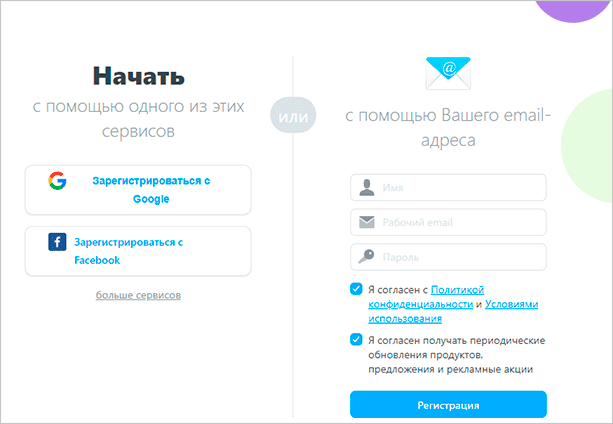
Соглашаемся с правилами сервиса. Там ничего страшного нет. Я читала.
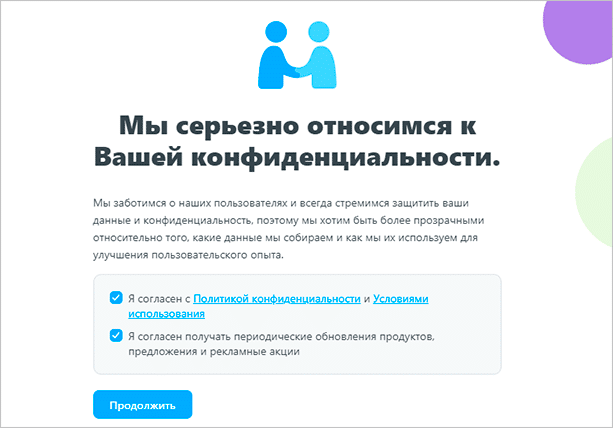
Выбираем цель, с которой пришли на MindMeister. Я выбрала “Лично и Дома”. Если вы не собираетесь подключать других людей, можете сделать так же. За более крупные пакеты вроде “Малый бизнес” потребуют деньги. Об ограничениях бесплатного тарифа и возможностях платного поговорим ниже.
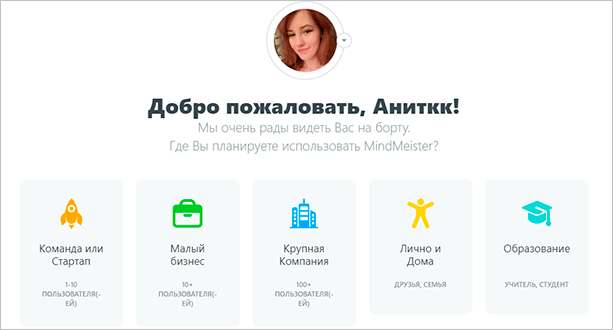
По шаблону
Я буду работать с шаблоном для студентов “Essay Writing Checklist”. Он подходит для написания структуры (ядра) текста.
Чтобы создать бесплатно на русском ментальную карту из заготовки, выберите “Шаблоны” в левом меню.
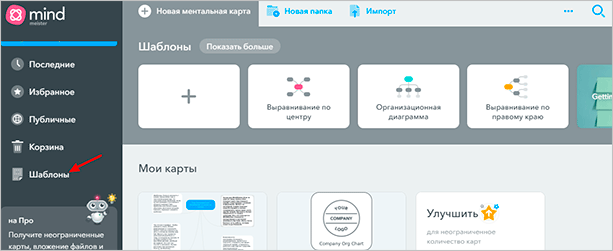
В списке выбираем подходящий шаблон. Если не определились с тем, какой вам подходит, можно посмотреть пример и описание каждого. Просто наведите курсор на иконку и нажмите “Предпросмотр”. На подходящей заготовке кликните “Применить”.
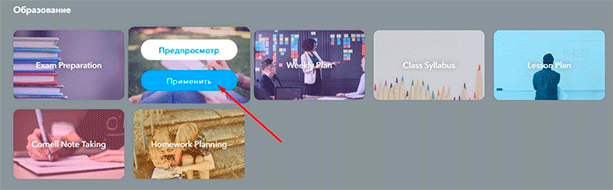
Мы перешли в рабочий интерфейс. Я не буду заливать, как все красиво и удобно. Это скучно и заезженно. Лучше я покажу, что делать для получения эффективной интеллект-карты.
Для начала дважды кликните на центральный овал. Это основа ментальной карты. В ней пишется основная тема, задача или проблема, которую вы собираетесь решить.
Чтобы поменять название в шаблоне или с нуля ввести его в пустой блок, дважды кликните левой кнопкой мыши на него. Потом напечатайте нужное название. Допустим, у меня это будет структура статьи “Что такое интеллектуальные карты”.
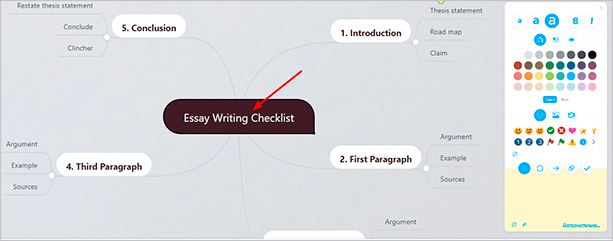
Хорошо. Дали название. Допустим, нам не хватает блоков или их просто нет. Чтобы добавить новый, кликаем сначала на тот элемент, от которого он будет отходить. Потом нажимаем на “+” или кнопку Tab.
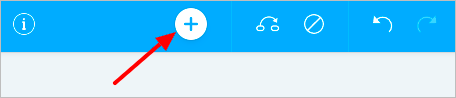
Добавлять списки в блоки, писать с межстрочными интервалами и отступами нельзя. Только полотно текста. Чтобы не получить длинную простыню, создавайте новые ветви. Для этого кликните на блок из последней ветви и нажмите Tab.
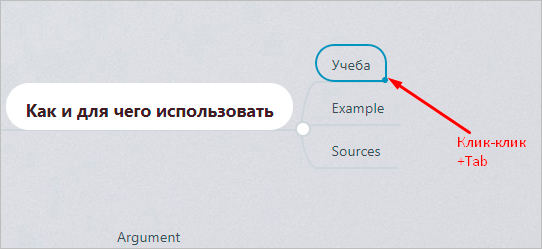
Панель с цветовой палитрой, смайликами закрывает часть карты. Это неудобно. Чтобы закрыть, кликните на крестик в правом верхнем углу палитры оформления.
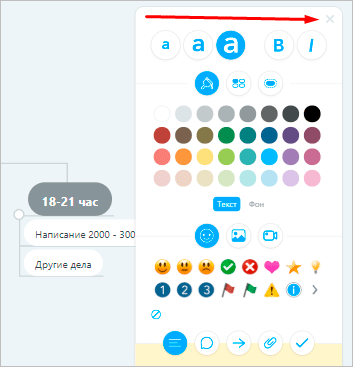
Если какой-то блок оказался лишним, кликните на него. Нажмите на перечеркнутый кружок вверху или кнопку Delete на клавиатуре.
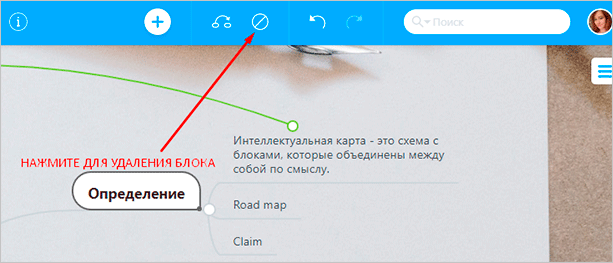
Между блоками можно создавать связь. Эта линия, которая объединяет несколько идей по смыслу. Например, вы выписали в один блок проблемы, а в другой – причины их возникновения. Поставили стрелочку связи, и вам сразу стало понятно, где допущена ошибка.
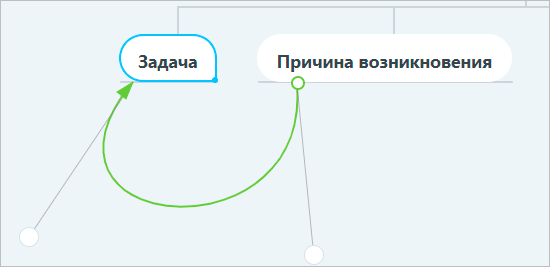
В начале стрелки связи есть кружочек. Если кликнуть на него, можно поменять цвет, добавить метку или удалить ее.
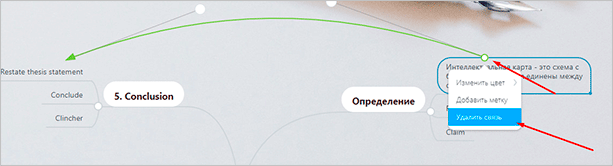
Чтобы добавить новую связь, нужно кликнуть на согнутую вправо стрелку или воспользоваться комбинацией клавиш “Alt + C”.
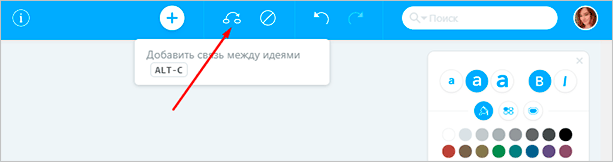
Чтобы растянуть, сузить или перевести стрелку в другую сторону, зажмите кружочек и тяните.

Расположение элементов по умолчанию не всегда подходит. Чтобы это исправить, щелкните мышкой на значок справки вверху. Появится меню, где вы сможете выбрать выравнивание и тему (цвета) блоков.
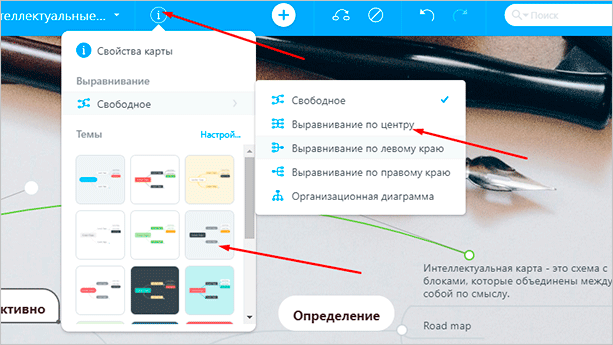
Мне не понравилось изначальное расположение элементов в шаблоне. Я поменяла на организационный. Он больше подходит для составления структуры статьи. Для семантического ядра и плана урока лучше выбирать выравнивание по правой или левой стороне.
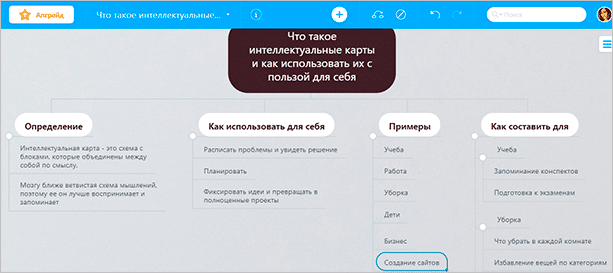
Интеллект-карта закончена. Теперь надо как-то сохранить результат. Чтобы скачать, нажмите на облачко со стрелочкой в правом нижнем углу. Для распечатки кликните на иконку принтера там же.
Сохранять в формате PDF, PNG, JPG в бесплатном профиле нельзя. Но есть решение. Сделайте скриншот.
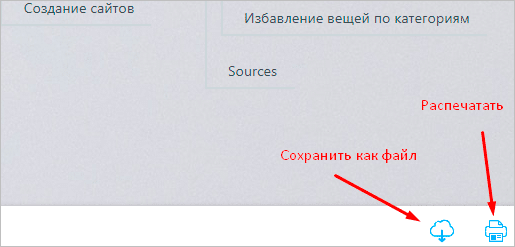
Вы можете сделать репост карты или отправить кому-то на email. Для этого кликните на “Поделиться” в левом нижнем углу. Выберите подходящий способ. К сожалению, из соцсетей доступны только Facebook, Twitter и Pinterest. ВКонтакте здесь нет.
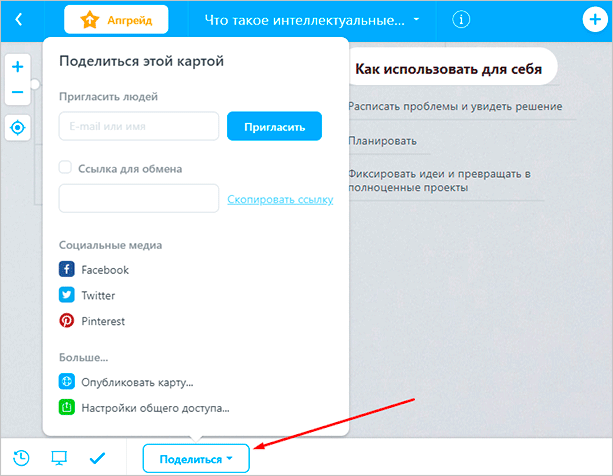
С нуля
Хотела показать на примере карты для дошкольников. Но для маленьких детей лучше делать визуальные схемы с картинками. А их добавлять можно только по платной подписке.
Открываем MindMeister. Для создания нажимаем “Новая ментальная карта” вверху или плюс в разделе шаблонов.
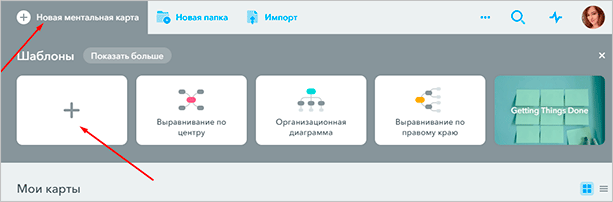
Посередине находится основной блок. В него пишем заголовок, тему карты.
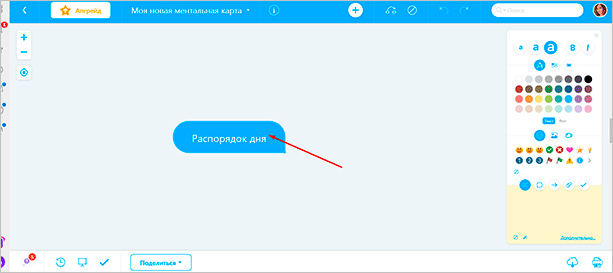
Добавляем новое ответвление. Для этого щелкаем мышкой на плюсик или нажимаем Tab. Вводим информацию. В случае с планированием указываем дела, которые собираетесь выполнить.
Бывало ли у вас такое, что прочитали книгу, статью и забыли? Пишите комментарии. С этой проблемой я борюсь легко. Составляю ментальную карту прочитанной книги. В нее входят персонажи, главная мысль, урок, который можно извлечь из произведения.
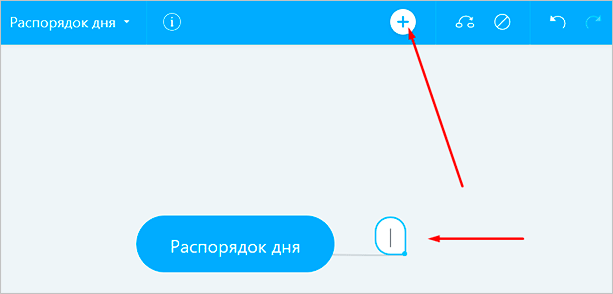
Если не понравилось оформление, его можно запросто поменять. Для этого кликаете на значок справки вверху и выбираете полюбившуюся цветовую схему.
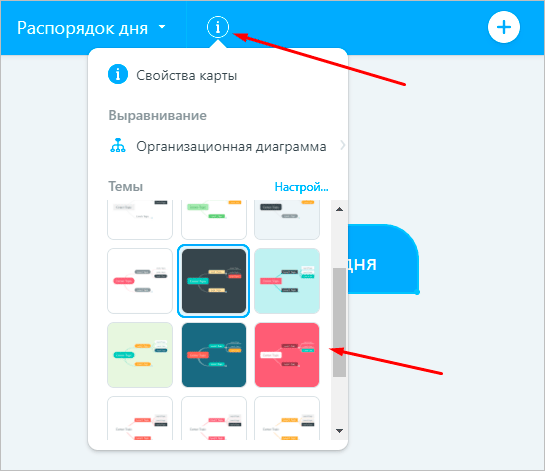
Чтобы добавить еще ответвление, кликаете мышкой на предыдущее и нажимаете Tab.
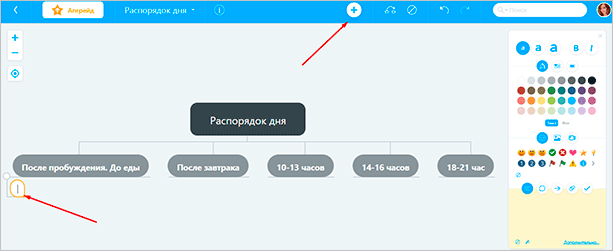
Возможности онлайн-программы позволяют работать с содержимым сколько угодно в левой панели. Можно поменять цвет и тип шрифта, вставить ссылку и смайлики, комментировать запись и поставить задачу с напоминанием. Удобная штука.
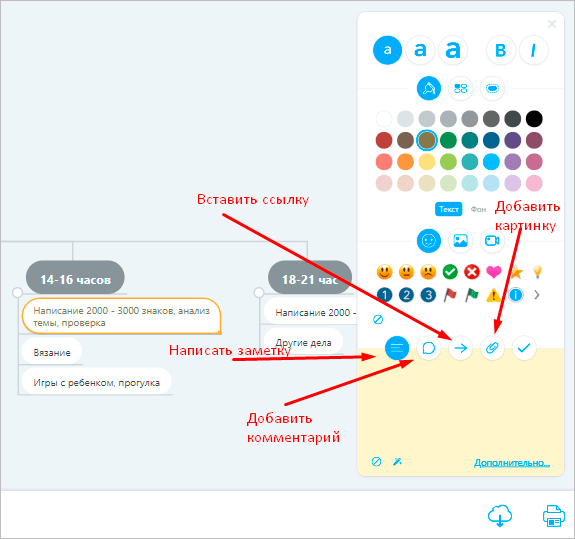
После этих простых действий у вас должно получиться примерно так.
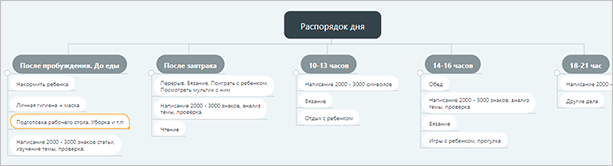
Чтобы сохранить карту, нужно кликнуть на облачко или значок принтера для распечатки. Увы, скачивание доступно только в текстовом формате. Картинки, PDF и прочие радости открыты для платной подписки.
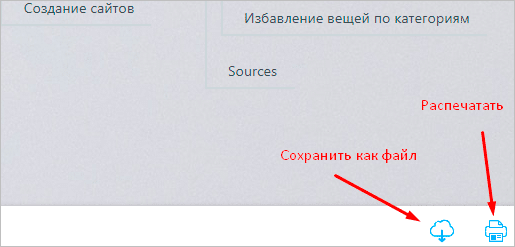
Экспорт в текст не самая лучшая идея. От прежней визуализации не останется ничего. Получится хорошо оформленная простыня текста. Как-то так это выглядит на практике.

Чем отличается бесплатный пакет от платного
Все хотят заработать, поэтому в MindMeister часть функций ограничена. Если вы не работаете с командой и вам нужно несколько карт, то можно обойтись без платного тарифа.
Что включено в бесплатный (базовый) пакет:
- 3 ментальные карты (меньше можно сохранять, больше – нельзя),
- экспорт в текст и файл MindMeister,
- импорт в TXT, FreeMind, XMind, MindMeister, MindManager,
- стили, шаблоны, цвета,
- заметки, ссылки и задачи,
- подключение сервиса к Google Документам, Evernote, Dropbox и Twitter,
- превращение карты в анимационную презентацию,
- обучение созданию карт,
- использование мобильного приложения.
Чего лишен бесплатный аккаунт:
- возможности добавлять картинки, анимации в карту,
- составления неограниченного количества карт,
- сохранения в формате PDF, PNG, PowerPoint, MS Word,
- подключения других пользователей,
- создания собственных тем и стилей из собственных картинок,
- назначения нескольких администраторов в команду.
Самая дешевая платная подписка обойдется в 4,99 евро в месяц, а дорогая – в 12,49 евро.
Заключение
Интеллект-карта помогает легко воспринимать и запоминать сложную информацию. Этот способ структурирования пригодится везде. Проще говоря, вытаскиваете все идеи, проблемы на поверхность. Смотрите на них со стороны и достигаете желаемого.
А как и где вы обычно записываете идеи, списки дел? Давайте обменяемся опытом в комментариях и вдохновим друг друга.
Подписывайтесь. Будьте первыми, кто узнает про инструменты для достижения целей и переход на удаленную работу. Вперед за независимостью и успехом!
До скорой встречи!